Programowe tworzenie pulpitów nawigacyjnych platformy Azure
W tym artykule przedstawiono proces programowego tworzenia i publikowania pulpitów nawigacyjnych platformy Azure. Przykładowy pulpit nawigacyjny przedstawiony poniżej jest przywołyny w całym dokumencie, ale możesz użyć tego procesu z dowolnym pulpitem nawigacyjnym.
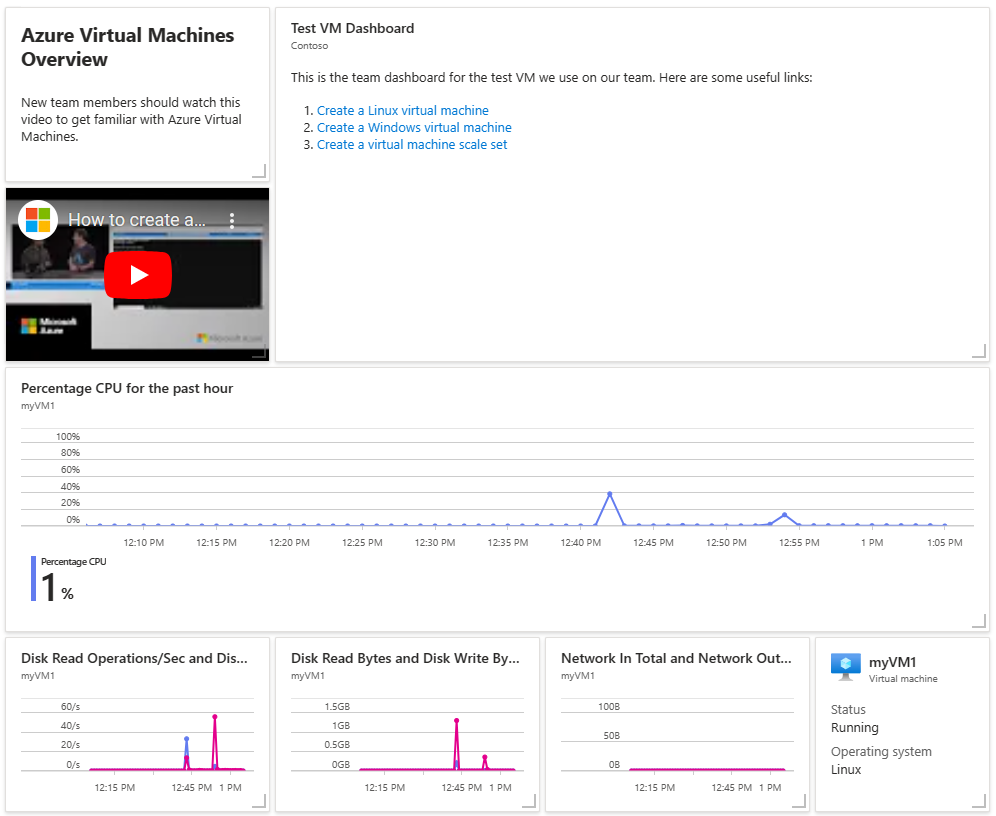
Omówienie
Udostępnione pulpity nawigacyjne w Azure Portal to zasoby, podobnie jak maszyny wirtualne i konta magazynu. Zasoby można zarządzać programowo przy użyciu interfejsów API REST, interfejsu wiersza polecenia platformy Azure i poleceń Azure PowerShell.
Wiele funkcji opiera się na tych interfejsach API, aby ułatwić zarządzanie zasobami. Każdy z tych interfejsów API i narzędzi oferuje sposoby tworzenia, wyświetlania listy, pobierania, modyfikowania i usuwania zasobów. Ponieważ pulpity nawigacyjne są zasobami, możesz wybrać ulubiony interfejs API lub narzędzie do użycia.
Niezależnie od używanych narzędzi do programowego tworzenia pulpitu nawigacyjnego należy utworzyć reprezentację JSON obiektu pulpitu nawigacyjnego. Ten obiekt zawiera informacje o kafelkach na pulpicie nawigacyjnym. Obejmuje ona rozmiary, pozycje, zasoby, z którymi są powiązane, oraz wszelkie dostosowania użytkowników.
Najbardziej praktycznym sposobem wygenerowania tego dokumentu JSON jest użycie Azure Portal do utworzenia początkowego pulpitu nawigacyjnego z żądanymi kafelkami. Następnie wyeksportuj kod JSON i utwórz szablon z wyniku, który można zmodyfikować i użyć w skryptach, programach i narzędziach wdrażania.
Pobieranie reprezentacji JSON pulpitu nawigacyjnego
Zaczniemy od pobrania reprezentacji JSON istniejącego pulpitu nawigacyjnego. Otwórz pulpit nawigacyjny, z którym chcesz rozpocząć pracę. Wybierz pozycję Eksportuj , a następnie wybierz pozycję Pobierz.
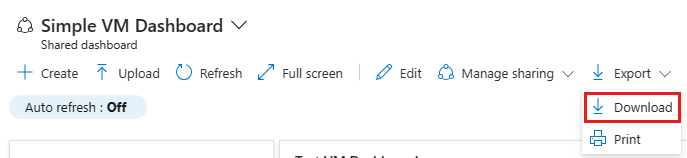
Możesz również programowo pobrać informacje o zasobie pulpitu nawigacyjnego przy użyciu interfejsów API REST lub innych metod.
Tworzenie szablonu w formacie JSON
Następnym krokiem jest utworzenie szablonu na podstawie pobranego kodu JSON. Szablon będzie można używać programowo z odpowiednimi interfejsami API zarządzania zasobami, narzędziami wiersza polecenia lub w portalu.
W większości przypadków chcesz zachować strukturę i konfigurację każdego kafelka. Następnie sparametryzuj zestaw zasobów platformy Azure, do których wskazują kafelki. Nie musisz w pełni rozumieć struktury JSON pulpitu nawigacyjnego w celu utworzenia szablonu.
Na wyeksportowanym pulpicie nawigacyjnym JSON znajdź wszystkie wystąpienia identyfikatorów zasobów platformy Azure. Nasz przykładowy pulpit nawigacyjny zawiera wiele kafelków, które wszystkie wskazują na jedną maszynę wirtualną platformy Azure. Wynika to z faktu, że nasz pulpit nawigacyjny analizuje tylko ten pojedynczy zasób. Jeśli przeszukujesz przykładowy kod JSON uwzględniony na końcu dokumentu dla "/subscriptions", znajdziesz kilka wystąpień tego identyfikatora.
/subscriptions/6531c8c8-df32-4254-d717-b6e983273e5d/resourceGroups/contoso/providers/Microsoft.Compute/virtualMachines/myVM1
Aby opublikować ten pulpit nawigacyjny dla dowolnej maszyny wirtualnej w przyszłości, sparametryzuj każde wystąpienie tego ciągu w formacie JSON.
Tworzenie szablonu pulpitu nawigacyjnego
Platforma Azure oferuje możliwość organizowania wdrażania wielu zasobów. Utworzysz szablon wdrożenia, który wyraża zestaw zasobów do wdrożenia i relacji między nimi. Aby uzyskać więcej informacji, zobacz Wdrażanie zasobów przy użyciu szablonów Resource Manager i Azure PowerShell.
Format JSON każdego wdrożonego zasobu szablonu jest taki sam, jak w przypadku ich tworzenia indywidualnie przez przekazanie wyeksportowanego pulpitu nawigacyjnego, z wyjątkiem tego, że język szablonu dodaje kilka pojęć, takich jak zmienne, parametry, podstawowe funkcje i inne. Ta rozszerzona składnia jest obsługiwana tylko w kontekście wdrożenia szablonu. Aby uzyskać więcej informacji, zobacz Omówienie struktury i składni szablonów usługi ARM.
Parametryzację należy wykonać przy użyciu składni parametrów szablonu. Wszystkie wystąpienia identyfikatora zasobu zostaną zastąpione wcześniej, jak pokazano tutaj.
Przykładowa właściwość JSON z zakodowanym identyfikatorem zasobu:
id: "/subscriptions/6531c8c8-df32-4254-d717-b6e983273e5d/resourceGroups/contoso/providers/Microsoft.Compute/virtualMachines/myVM1"
Przykładowa właściwość JSON przekonwertowana na wersję sparametryzowaną na podstawie parametrów szablonu
id: "[resourceId(parameters('virtualMachineResourceGroup'), 'Microsoft.Compute/virtualMachines', parameters('virtualMachineName'))]"
Zadeklaruj wymagane metadane szablonu i parametry w górnej części szablonu JSON w następujący sposób:
{
"$schema": "https://schema.management.azure.com/schemas/2015-01-01/deploymentTemplate.json#",
"contentVersion": "1.0.0.0",
"parameters": {
"virtualMachineName": {
"type": "string"
},
"virtualMachineResourceGroup": {
"type": "string"
},
"dashboardName": {
"type": "string"
}
},
"variables": {},
"resources": [
... rest of template omitted ...
]
}
Po skonfigurowaniu szablonu wdróż go przy użyciu dowolnej z następujących metod:
- Interfejsy API REST
- Program PowerShell
- Interfejs wiersza polecenia platformy Azure
- Strona wdrażania szablonu Azure Portal
Następnie zobaczysz dwie wersje przykładowego kodu JSON pulpitu nawigacyjnego. Pierwsza to wersja wyeksportowana z portalu, która została już powiązana z zasobem. Druga to wersja szablonu, która może być programowo powiązana z dowolną maszyną wirtualną i wdrożona przy użyciu usługi Azure Resource Manager.
Przykładowa reprezentacja JSON wyeksportowana z pulpitu nawigacyjnego
Ten przykład jest podobny do tego, co zobaczysz podczas eksportowania pulpitu nawigacyjnego podobnego do przykładu na początku tego artykułu. Zakodowane identyfikatory zasobów pokazują, że ten pulpit nawigacyjny wskazuje na określoną maszynę wirtualną platformy Azure.
{
"properties": {
"lenses": {
"0": {
"order": 0,
"parts": {
"0": {
"position": {
"x": 0,
"y": 0,
"colSpan": 3,
"rowSpan": 2
},
"metadata": {
"inputs": [],
"type": "Extension/HubsExtension/PartType/MarkdownPart",
"settings": {
"content": {
"settings": {
"content": "## Azure Virtual Machines Overview\r\nNew team members should watch this video to get familiar with Azure Virtual Machines.",
"markdownUri": null
}
}
}
}
},
"1": {
"position": {
"x": 3,
"y": 0,
"colSpan": 8,
"rowSpan": 4
},
"metadata": {
"inputs": [],
"type": "Extension/HubsExtension/PartType/MarkdownPart",
"settings": {
"content": {
"settings": {
"content": "This is the team dashboard for the test VM we use on our team. Here are some useful links:\r\n\r\n1. [Create a Linux virtual machine](https://docs.microsoft.com/azure/virtual-machines/linux/quick-create-portal)\r\n1. [Create a Windows virtual machine](https://docs.microsoft.com/azure/virtual-machines/windows/quick-create-portal)\r\n1. [Create a virtual machine scale set](https://docs.microsoft.com/azure/virtual-machine-scale-sets/quick-create-portal)",
"title": "Test VM Dashboard",
"subtitle": "Contoso",
"markdownUri": null
}
}
}
}
},
"2": {
"position": {
"x": 0,
"y": 2,
"colSpan": 3,
"rowSpan": 2
},
"metadata": {
"inputs": [],
"type": "Extension/HubsExtension/PartType/VideoPart",
"settings": {
"content": {
"settings": {
"src": "https://www.youtube.com/watch?v=rOiSRkxtTeU",
"autoplay": false
}
}
}
}
},
"3": {
"position": {
"x": 0,
"y": 4,
"colSpan": 11,
"rowSpan": 3
},
"metadata": {
"inputs": [
{
"name": "queryInputs",
"value": {
"timespan": {
"duration": "PT1H"
},
"id": "/subscriptions/00000000-0000-0000-0000-000000000000/resourceGroups/SimpleWinVMResourceGroup/providers/Microsoft.Compute/virtualMachines/myVM1",
"chartType": 0,
"metrics": [
{
"name": "Percentage CPU",
"resourceId": "/subscriptions/00000000-0000-0000-0000-000000000000/resourceGroups/SimpleWinVMResourceGroup/providers/Microsoft.Compute/virtualMachines/myVM1"
}
]
}
}
],
"type": "Extension/Microsoft_Azure_Monitoring/PartType/MetricsChartPart",
"settings": {}
}
},
"4": {
"position": {
"x": 0,
"y": 7,
"colSpan": 3,
"rowSpan": 2
},
"metadata": {
"inputs": [
{
"name": "queryInputs",
"value": {
"timespan": {
"duration": "PT1H"
},
"id": "/subscriptions/00000000-0000-0000-0000-000000000000/resourceGroups/SimpleWinVMResourceGroup/providers/Microsoft.Compute/virtualMachines/myVM1",
"chartType": 0,
"metrics": [
{
"name": "Disk Read Operations/Sec",
"resourceId": "/subscriptions/00000000-0000-0000-0000-000000000000/resourceGroups/SimpleWinVMResourceGroup/providers/Microsoft.Compute/virtualMachines/myVM1"
},
{
"name": "Disk Write Operations/Sec",
"resourceId": "/subscriptions/00000000-0000-0000-0000-000000000000/resourceGroups/SimpleWinVMResourceGroup/providers/Microsoft.Compute/virtualMachines/myVM1"
}
]
}
}
],
"type": "Extension/Microsoft_Azure_Monitoring/PartType/MetricsChartPart",
"settings": {}
}
},
"5": {
"position": {
"x": 3,
"y": 7,
"colSpan": 3,
"rowSpan": 2
},
"metadata": {
"inputs": [
{
"name": "queryInputs",
"value": {
"timespan": {
"duration": "PT1H"
},
"id": "/subscriptions/00000000-0000-0000-0000-000000000000/resourceGroups/SimpleWinVMResourceGroup/providers/Microsoft.Compute/virtualMachines/myVM1",
"chartType": 0,
"metrics": [
{
"name": "Disk Read Bytes",
"resourceId": "/subscriptions/00000000-0000-0000-0000-000000000000/resourceGroups/SimpleWinVMResourceGroup/providers/Microsoft.Compute/virtualMachines/myVM1"
},
{
"name": "Disk Write Bytes",
"resourceId": "/subscriptions/00000000-0000-0000-0000-000000000000/resourceGroups/SimpleWinVMResourceGroup/providers/Microsoft.Compute/virtualMachines/myVM1"
}
]
}
}
],
"type": "Extension/Microsoft_Azure_Monitoring/PartType/MetricsChartPart",
"settings": {}
}
},
"6": {
"position": {
"x": 6,
"y": 7,
"colSpan": 3,
"rowSpan": 2
},
"metadata": {
"inputs": [
{
"name": "queryInputs",
"value": {
"timespan": {
"duration": "PT1H"
},
"id": "/subscriptions/00000000-0000-0000-0000-000000000000/resourceGroups/SimpleWinVMResourceGroup/providers/Microsoft.Compute/virtualMachines/myVM1",
"chartType": 0,
"metrics": [
{
"name": "Network In Total",
"resourceId": "/subscriptions/00000000-0000-0000-0000-000000000000/resourceGroups/SimpleWinVMResourceGroup/providers/Microsoft.Compute/virtualMachines/myVM1"
},
{
"name": "Network Out Total",
"resourceId": "/subscriptions/00000000-0000-0000-0000-000000000000/resourceGroups/SimpleWinVMResourceGroup/providers/Microsoft.Compute/virtualMachines/myVM1"
}
]
}
}
],
"type": "Extension/Microsoft_Azure_Monitoring/PartType/MetricsChartPart",
"settings": {}
}
},
"7": {
"position": {
"x": 9,
"y": 7,
"colSpan": 2,
"rowSpan": 2
},
"metadata": {
"inputs": [
{
"name": "id",
"value": "/subscriptions/00000000-0000-0000-0000-000000000000/resourceGroups/SimpleWinVMResourceGroup/providers/Microsoft.Compute/virtualMachines/myVM1"
}
],
"type": "Extension/HubsExtension/PartType/ResourcePart",
"asset": {
"idInputName": "id",
"type": "VirtualMachine"
}
}
}
}
}
},
"metadata": {
"model": {
"timeRange": {
"value": {
"relative": {
"duration": 24,
"timeUnit": 1
}
},
"type": "MsPortalFx.Composition.Configuration.ValueTypes.TimeRange"
}
}
}
},
"name": "Simple VM Dashboard",
"type": "Microsoft.Portal/dashboards",
"location": "INSERT LOCATION",
"tags": {
"hidden-title": "Simple VM Dashboard"
},
"apiVersion": "2015-08-01-preview"
}
Przykładowa reprezentacja szablonu pulpitu nawigacyjnego
Wersja templatized przykładowego pulpitu nawigacyjnego zdefiniowała trzy parametry o nazwie virtualMachineName, virtualMachineResourceGroupi dashboardName. Parametry umożliwiają wskazanie tego pulpitu nawigacyjnego na innej maszynie wirtualnej platformy Azure przy każdym wdrożeniu. Ten pulpit nawigacyjny można skonfigurować programowo i wdrożyć w celu wskazania dowolnej maszyny wirtualnej platformy Azure. Aby przetestować tę funkcję, skopiuj następujący szablon i wklej go na stronie wdrażania szablonu Azure Portal.
Ten przykład wdraża pulpit nawigacyjny samodzielnie, ale język szablonu umożliwia wdrażanie wielu zasobów i łączenie jednego lub kilku pulpitów nawigacyjnych obok nich.
{
"$schema": "https://schema.management.azure.com/schemas/2019-04-01/deploymentTemplate.json#",
"contentVersion": "1.0.0.0",
"parameters": {
"virtualMachineName": {
"type": "string",
"metadata": {
"description": "Name of the existing virtual machine to show in the dashboard"
}
},
"virtualMachineResourceGroup": {
"type": "string",
"metadata": {
"description": "Name of the resource group that contains the virtual machine"
}
},
"dashboardName": {
"type": "string",
"defaultValue": "[guid(parameters('virtualMachineName'), parameters('virtualMachineResourceGroup'))]",
"metadata": {
"Description": "Resource name that Azure portal uses for the dashboard"
}
},
"dashboardDisplayName": {
"type": "string",
"defaultValue": "Simple VM Dashboard",
"metadata": {
"description": "Name of the dashboard to display in Azure portal"
}
},
"location": {
"type": "string",
"defaultValue": "[resourceGroup().location]"
}
},
"resources": [
{
"type": "Microsoft.Portal/dashboards",
"apiVersion": "2020-09-01-preview",
"name": "[parameters('dashboardName')]",
"location": "[parameters('location')]",
"tags": {
"hidden-title": "[parameters('dashboardDisplayName')]"
},
"properties": {
"lenses": [
{
"order": 0,
"parts": [
{
"position": {
"x": 0,
"y": 0,
"rowSpan": 2,
"colSpan": 3
},
"metadata": {
"inputs": [],
"type": "Extension/HubsExtension/PartType/MarkdownPart",
"settings": {
"content": {
"settings": {
"content": "## Azure Virtual Machines Overview\r\nNew team members should watch this video to get familiar with Azure Virtual Machines."
}
}
}
}
},
{
"position": {
"x": 3,
"y": 0,
"rowSpan": 4,
"colSpan": 8
},
"metadata": {
"inputs": [],
"type": "Extension/HubsExtension/PartType/MarkdownPart",
"settings": {
"content": {
"settings": {
"content": "This is the team dashboard for the test VM we use on our team. Here are some useful links:\r\n\r\n1. [Create a Linux virtual machine](https://docs.microsoft.com/azure/virtual-machines/linux/quick-create-portal)\r\n1. [Create a Windows virtual machine](https://docs.microsoft.com/azure/virtual-machines/windows/quick-create-portal)\r\n1. [Create a virtual machine scale set](https://docs.microsoft.com/azure/virtual-machine-scale-sets/quick-create-portal)",
"title": "Test VM Dashboard",
"subtitle": "Contoso"
}
}
}
}
},
{
"position": {
"x": 0,
"y": 2,
"rowSpan": 2,
"colSpan": 3
},
"metadata": {
"inputs": [],
"type": "Extension/HubsExtension/PartType/VideoPart",
"settings": {
"content": {
"settings": {
"src": "https://www.youtube.com/watch?v=rOiSRkxtTeU",
"autoplay": false
}
}
}
}
},
{
"position": {
"x": 0,
"y": 4,
"rowSpan": 3,
"colSpan": 11
},
"metadata": {
"inputs": [
{
"name": "queryInputs",
"value": {
"timespan": {
"duration": "PT1H"
},
"id": "[resourceId(parameters('virtualMachineResourceGroup'), 'Microsoft.Compute/virtualMachines', parameters('virtualMachineName'))]",
"chartType": 0,
"metrics": [
{
"name": "Percentage CPU",
"resourceId": "[resourceId(parameters('virtualMachineResourceGroup'), 'Microsoft.Compute/virtualMachines', parameters('virtualMachineName'))]"
}
]
}
}
],
"type": "Extension/Microsoft_Azure_Monitoring/PartType/MetricsChartPart"
}
},
{
"position": {
"x": 0,
"y": 7,
"rowSpan": 2,
"colSpan": 3
},
"metadata": {
"inputs": [
{
"name": "queryInputs",
"value": {
"timespan": {
"duration": "PT1H"
},
"id": "[resourceId(parameters('virtualMachineResourceGroup'), 'Microsoft.Compute/virtualMachines', parameters('virtualMachineName'))]",
"chartType": 0,
"metrics": [
{
"name": "Disk Read Operations/Sec",
"resourceId": "[resourceId(parameters('virtualMachineResourceGroup'), 'Microsoft.Compute/virtualMachines', parameters('virtualMachineName'))]"
},
{
"name": "Disk Write Operations/Sec",
"resourceId": "[resourceId(parameters('virtualMachineResourceGroup'), 'Microsoft.Compute/virtualMachines', parameters('virtualMachineName'))]"
}
]
}
}
],
"type": "Extension/Microsoft_Azure_Monitoring/PartType/MetricsChartPart"
}
},
{
"position": {
"x": 3,
"y": 7,
"rowSpan": 2,
"colSpan": 3
},
"metadata": {
"inputs": [
{
"name": "queryInputs",
"value": {
"timespan": {
"duration": "PT1H"
},
"id": "[resourceId(parameters('virtualMachineResourceGroup'), 'Microsoft.Compute/virtualMachines', parameters('virtualMachineName'))]",
"chartType": 0,
"metrics": [
{
"name": "Disk Read Bytes",
"resourceId": "[resourceId(parameters('virtualMachineResourceGroup'), 'Microsoft.Compute/virtualMachines', parameters('virtualMachineName'))]"
},
{
"name": "Disk Write Bytes",
"resourceId": "[resourceId(parameters('virtualMachineResourceGroup'), 'Microsoft.Compute/virtualMachines', parameters('virtualMachineName'))]"
}
]
}
}
],
"type": "Extension/Microsoft_Azure_Monitoring/PartType/MetricsChartPart"
}
},
{
"position": {
"x": 6,
"y": 7,
"rowSpan": 2,
"colSpan": 3
},
"metadata": {
"inputs": [
{
"name": "queryInputs",
"value": {
"timespan": {
"duration": "PT1H"
},
"id": "[resourceId(parameters('virtualMachineResourceGroup'), 'Microsoft.Compute/virtualMachines', parameters('virtualMachineName'))]",
"chartType": 0,
"metrics": [
{
"name": "Network In Total",
"resourceId": "[resourceId(parameters('virtualMachineResourceGroup'), 'Microsoft.Compute/virtualMachines', parameters('virtualMachineName'))]"
},
{
"name": "Network Out Total",
"resourceId": "[resourceId(parameters('virtualMachineResourceGroup'), 'Microsoft.Compute/virtualMachines', parameters('virtualMachineName'))]"
}
]
}
}
],
"type": "Extension/Microsoft_Azure_Monitoring/PartType/MetricsChartPart"
}
},
{
"position": {
"x": 9,
"y": 7,
"rowSpan": 2,
"colSpan": 2
},
"metadata": {
"inputs": [
{
"name": "id",
"value": "[resourceId(parameters('virtualMachineResourceGroup'), 'Microsoft.Compute/virtualMachines', parameters('virtualMachineName'))]"
}
],
"type": "Extension/Microsoft_Azure_Compute/PartType/VirtualMachinePart",
"asset": {
"idInputName": "id",
"type": "VirtualMachine"
}
}
}
]
}
]
}
}
]
}
Po zapoznaniu się z przykładem użycia sparametryzowanego szablonu do wdrożenia pulpitu nawigacyjnego możesz spróbować wdrożyć szablon przy użyciu interfejsów API REST usługi Azure Resource Manager, interfejsu wiersza polecenia platformy Azure lub Azure PowerShell.
Następne kroki
- Dowiedz się więcej o strukturze pulpitów nawigacyjnych platformy Azure.
- Dowiedz się, jak używać kafelków markdown na pulpitach nawigacyjnych platformy Azure do wyświetlania zawartości niestandardowej.
- Dowiedz się, jak zarządzać dostępem do udostępnionych pulpitów nawigacyjnych.
- Dowiedz się, jak zarządzać ustawieniami i preferencjami Azure Portal.